
php エディタ Xiaoxin は、win11 システムで bitlocker キーを取得する方法に関する詳細なチュートリアルを提供します。 bitlocker暗号化機能を使用している場合、鍵を紛失したり忘れたりする場合があり、その場合には鍵の回復作業が必要になります。次の手順に従って、win11 システムで bitlocker キーを簡単に取得して、データのセキュリティと利便性を確保できます。
Win11回復bitlockerキー操作方法
1. Microsoftアカウントでログインすると、Microsoft公式サイトに入ることができます。
2. 公式 Web サイトのアカウントにログインした後、管理画面に入り、[回復キーの管理] を選択して回復キーを見つけます。
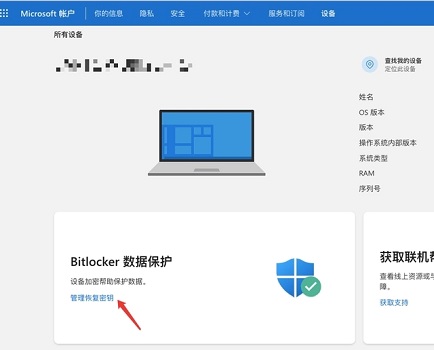
#3. Microsoft アカウントにログインしていない場合は、USB フラッシュ ドライブを使用して取得する必要があります。
4. まず USB ディスクを挿入し、[パスワードを忘れた場合] を選択し、次に [回復キーを入力してください] を選択して回復キーを表示します。

#5. 回復キーを学習した後、管理者としてコマンド プロンプトを実行します。
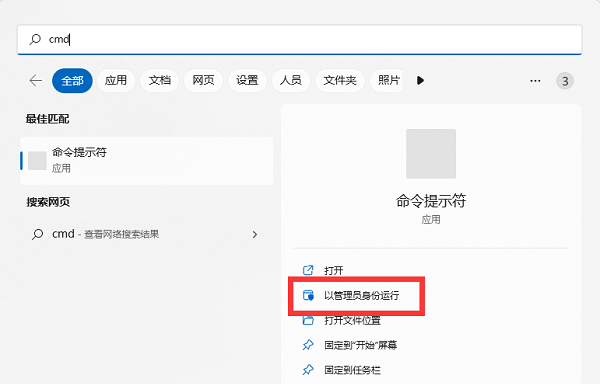
6. 開いたら、「manage-bde –unlock E: -RecoveryPassword xxx」と入力し、Enter キーを押して実行します。
(xxx は先ほどの回復キーです)
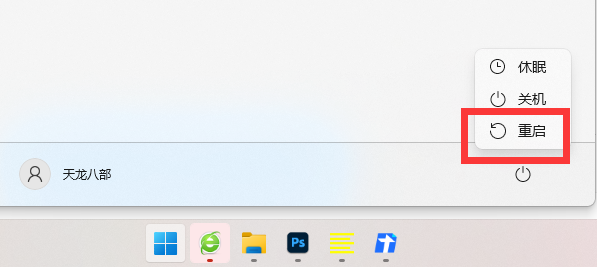
以上がwin11でbitlockerキーを取得するにはどうすればよいですか? Win11 リカバリ Bitlocker キー操作チュートリアルの詳細内容です。詳細については、PHP 中国語 Web サイトの他の関連記事を参照してください。